Corrigez «Impossible de verrouiller le répertoire d'administration (/ var / lib / dpkg /)» dans Ubuntu
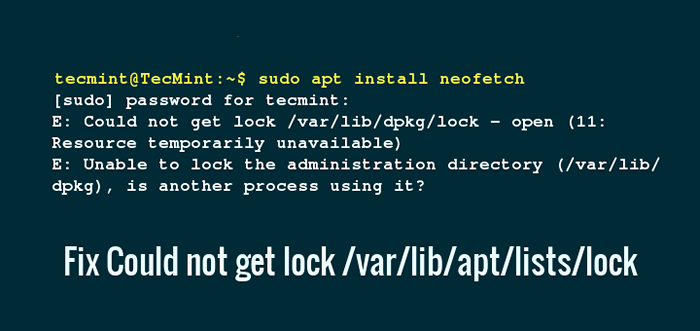
- 2024
- 325
- Rayan Lefebvre
Tout en utilisant la commande apt-get ou l'outil de gestion des packages APT relativement nouvel Ubuntu Linux ou ses dérivés tels que Linux (que j'utilise réellement comme système d'exploitation principal pour faire du travail quotidien), vous pourriez avoir rencontré l'erreur - "Impossible de verrouiller le répertoire d'administration (/ var / lib / dpkg /) est un autre processus qui l'utilise»Sur la ligne de commande.
Cette erreur peut être si ennuyeuse, en particulier pour les nouveaux utilisateurs de Linux (Ubuntu) qui ne connaissent peut-être pas exactement la cause de l'erreur.
Vous trouverez ci-dessous un exemple, affichant l'erreur de fichier de verrouillage dans Ubuntu 16.dix:
[Protégé par e-mail]: ~ $ sudo apt install neofetch [sudo] Mot de passe pour Tecmint: E: Impossible d'obtenir Lock / Var / Lib / DPKG / Lock - Open (11: Ressource temporairement indisponible) E: Impossible de verrouiller le répertoire d'administration (/ var / lib / dpkg), est un autre processus En l'utilisant?
La sortie ci-dessous est une autre instance possible de la même erreur:
E: Impossible d'obtenir Lock / var / lib / apt / lists / Lock - Ouvrir (11: Ressource temporairement indisponible) E: Impossible de verrouiller le répertoire / var / lib / apt / lists / e: n'a pas pu obtenir Lock / var / lib / dpkg / verrouillage - Ouver?
Comment pouvez-vous résoudre l'erreur ci-dessus au cas où vous y regardez à l'avenir? Il existe plusieurs façons de gérer ces erreurs, mais dans ce guide, nous passerons par les deux façons les plus efficaces et probablement les plus efficaces de le résoudre.
1. Trouver et tuer tous les processus apt-get ou apt
Exécutez la commande ci-dessous pour générer une liste de tous les processus dont le nom comprend le mot apte, vous obtiendrez une liste inclusive de tous apte ou apt-get processus en utilisant ps et les commandes Grep avec un pipeline.
$ ps -a | grep apt
 Trouver des processus apt et apt-get
Trouver des processus apt et apt-get Pour chaque apt-get ou apte processus que vous pouvez voir dans la sortie de la commande ci-dessus, tuez chaque processus en utilisant la commande ci-dessous.
Le processus IDENTIFIANT (PID) se trouve dans la première colonne de la capture d'écran ci-dessus.
$ sudo kill -9 processNumber ou $ sudo kill -sigkill processNumber
Par exemple, dans la commande ci-dessous où 9 est le numéro de signal pour le Sigkill signal, tuera le premier apte processus:
$ sudo kill -9 13431 ou $ sudo kill -sigkill 13431
2. Supprimer les fichiers de verrouillage
Un fichier de verrouillage empêche simplement l'accès à un autre fichier ou à certaines données sur votre système Linux, ce concept est présent dans les fenêtres et d'autres systèmes d'exploitation également.
Une fois que vous avez exécuté un apt-get ou apte Commande, un fichier de verrouillage est créé sous l'une de ces répertoires / var / lib / apt / lists /, / var / lib / dpkg / et / var / cache / apt / archives /.
Cela aide à éviter le apt-get ou apte processus qui est déjà en train d'être interrompu par un utilisateur ou d'autres processus système qui devraient travailler avec des fichiers utilisés par apt-get ou apt. Lorsque le processus a terminé l'exécution, le fichier de verrouillage est ensuite supprimé.
Important: Dans le cas où une serrure sort toujours dans les deux répertoires ci-dessus sans aucun processus Notable APT-GET ou APT, cela peut signifier que le processus a été maintenu pour une raison ou l'autre, vous devez donc supprimer les fichiers de verrouillage afin d'effacer l'erreur.
Exécutez d'abord la commande ci-dessous pour supprimer le fichier de verrouillage dans le / var / lib / dpkg / annuaire:
$ sudo rm / var / lib / dpkg / verrouillage
Ensuite Force Package (s) pour reconfigurer comme tel:
$ sudo dpkg - Configure -a
Alternativement, supprimez les fichiers de verrouillage dans le / var / lib / apt / lists / et répertoire de cache comme ci-dessous:
$ sudo rm / var / lib / apt / lists / lock $ sudo rm / var / cache / apt / archives / lock
Ensuite, mettez à jour votre liste de sources de packages comme suit:
$ sudo apt update ou $ sudo apt-get update
En conclusion, nous avons parcouru deux méthodes importantes pour faire face à un problème commun auquel sont confrontés les utilisateurs d'Ubuntu (et de ses dérivés), tout en exécutant apt-get ou apte ainsi que les commandes d'aptitude.
Avez-vous d'autres méthodes fiables à partager destinées à l'accord avec cette erreur commune? Ensuite, contactez-nous via le formulaire de rétroaction ci-dessous.
De plus, vous pouvez tout aussi bien vouloir apprendre à trouver et à tuer des processus en cours et à lire un guide simple pour tuer, Pkill et Killall pour mettre fin à un processus à Linux.
- « 25 choses à faire après Fedora 24 et Fedora 25 Installation du poste de travail
- Façons d'utiliser plus efficacement les commandes «finir» pour rechercher des répertoires »

